- Tủ lạnh giảm sốc đến 50% Khuyến mãi mới
- SALE KHỔNG LỒ - GIẢM SỐC 21 - 50%
- Tháng Panasonic - quà ngập nhà
- Đổi tủ lạnh - Máy lạnh cũ lấy PANASONIC thu hồi 2 triệu
- Đổi máy giặt cũ lấy PANASOIC thu hồi 2 triệu
- Tháng 9 may mắn cũng Panasonic
- Nội thất sale khổng lồ
![Khuyến mãi mới]()
- Gia dụng giảm sốc đến 50%
- Di động giảm sốc đến 50%
- Trả góp 0% & Khuyến mãi
- Kinh nghiệm mua sắm
- Tư vấn Điện thoại di Động
- Tư vấn Điện tử
- Tư vấn Điện lạnh
- Tư vấn Di động - Tablet
- Tư vấn Gia dụng
- Tư vấn máy nước nóng
- Tư vấn nồi cơm điện
- Tư vấn lò vi sóng - lò nướng
- Tư vấn bếp ga - bếp Âm
- Tư vấn bếp từ - hồng ngoại
- Tư vấn máy hút khói
- Tư vấn nồi áp suất - hấp
- Tư vấn nồi lẩu điện
- Tư vấn Ấm - ca - bình Đun
- Tư vấn máy xay sinh tố
- Tư vấn bình thủy Điện
- Tư vấn máy ép trái cây
- Tư vấn máy làm sữa đậu nành
- Tư vấn máy pha cà phê
- Tư vấn máy hút bụi
- Tư vấn bàn Ủi
- Tư vấn quạt
- Tư vấn máy sấy tóc
- Tư vấn Đồ dùng nhà bếp
- Tư vấn Đồ dùng gia đình
- Tư vấn thiết bị chiếu sáng
- Tư vấn nồi - chảo
- Tư vấn máy lọc nước
- Tư vấn mua máy đánh trứng
- Tư vấn mua máy rửa chén - sấy chén
- Tư vấn mua máy cạo râu - tông đơ
- Tư vấn mua máy xịt rửa
- Tư vấn mua máy xay thịt
- Tư vấn mua máy đo huyết áp - nhiệt kế
- Tư vấn cân sức khỏe
- Tư vấn ổn áp
- Tư vấn Ghế massage
- Tư vân nồi chiên không dầu
- Tư vấn Phao
- Tư vấn máy hút ẩm
- Tư vấn Cây nước nóng lạnh
- Tư vấn Máy vắt cam
- Tư vấn máy làm tỏi đen
- Tư vấn máy sấy trái cây
- Tư vấn khóa điện tử
- Tư vấn thiết bị sưởi ấm
- Tư vấn viễn thông - vi tính
- Tư vấn nội thất
- Tư vấn sức khỏe & sắc Đẹp
- Mẹo vặt
- App & Game
Những tính năng thú vị của iPhone ít người biết
Tác giả: Ngày cập nhật: 26/09/2025 15:13:24Tác giả: 4791Hiện nay, điện thoại iPhone đang là một trong những sự lựa chọn hàng đầu đối với người dùng, đặc biệt là những người dùng trẻ. Từ các bản cập nhật iOS 14 trở về đây, Apple đã trao cho người dùng nhiều quyền kiểm soát hơn trên chiếc điện thoại của mình. Vậy liệu rằng bạn đã biết cách để tận dụng những tính năng thú vị của iPhone ít người biết hay chưa? Hãy cùng Siêu thị Điện Máy – Nội Thất Chợ Lớn tìm hiểu trong bài viết dưới đây nhé!
.jpg)
Khám phá những tính năng thú vị của iPhone mà ít người biết
1. Thay đổi trình duyệt và email mặc định
Nếu bạn không thích Safari hoặc ứng dụng Mail mặc định trên iPhone chính hãng thì nay Apple đã cho phép bạn thay đổi chúng.
.jpg)
Thay đổi ứng dụng Mail mặc định trên iPhone
Ví dụ: Nếu bạn muốn đặt Chrome làm trình duyệt mặc định của mình, hãy vào Settings > Chrome rồi chọn cài đặt Default Browser App.
Nếu bạn muốn thay đổi ứng dụng email mặc định, bạn có thể làm theo hướng dẫn tương tự bằng cách mở Settings rồi cuộn xuống ứng dụng email bên thứ ba ưa thích của bạn, rồi chọn Default Email App.
2. Ẩn các ứng dụng ít sử dụng
Đây là một mẹo khá tiện lợi cho các ứng dụng bạn chỉ đôi lúc sử dụng nhưng không muốn xóa, chẳng hạn như ứng dụng du lịch hoặc khách sạn.
Để ẩn các ứng dụng đó, hãy nhấn giữ ứng dụng bạn muốn ẩn và chọn Remove App ở cuối cửa sổ bật lên. Sau đó sẽ xuất hiện 2 lựa chọn là Delete App và Remove from Home Screen. Nếu bạn chọn tùy chọn thứ hai, ứng dụng sẽ biến mất khỏi màn hình chính của bạn.
.png)
Nhấn giữ ứng dụng bạn muốn ẩn và chọn Remove App
Nếu bạn muốn truy cập và những ứng dụng đã ẩn, hãy vào App Library bằng cách vuốt đến trang ứng dụng cuối cùng của mình và sau đó vuốt sang trái một lần nữa. Bạn cũng có thể truy cập App Library ở thanh công cụ tìm kiếm của iPhone.
3. Tính năng chạm phía sau iPhone
Với iOS 14, áp dụng có các dòng điện thoại chính hãng như iPhone 12 trở lên thì Apple đã triển khai một tính năng Back Tap mới nằm trong mục Accessibility nhằm giúp thực hiện một số thao tác trên điện thoại nhanh hơn. Người dùng đã có thể nhấn đúp hoặc nhấn ba lần vào mặt sau của thiết bị để kích hoạt một số thao tác nhất định như chụp ảnh màn hình, tắt tiếng, xem các thông báo, kích hoạt Siri, điều chỉnh âm lượng...

Tính năng Back Tap kích hoạt một số thao tác như chụp ảnh màn hình, tắt tiếng, ích hoạt Siri,...
Để bật tính năng này, hãy vào Settings và vào mục Accessibility. Tiếp theo, chọn Physical and Motor và chọn Touch. Sau đó, tìm và chọn Back Tap.
Từ đó, bạn có thể chỉ định bất kì một hành động nào bạn muốn được kích hoạt mỗi khi chạm hai hoặc ba lần vào mặt sau của iPhone.
Tuy nhiên, tính năng này chỉ có trên các thiết bị iPhone 8 trở lên.
.jpg)
Tính năng Back Tap chỉ có trên các thiết bị iPhone 8 trở lên
4. Điều chỉnh âm lượng an toàn
Người dùng đã có thể đảm bảo âm lượng tai nghe ở mức an toàn. Để kích hoạt tính năng này, vào Settings, sau đó chọn Control Center. Từ đó, hãy nhấn vào biểu tượng dấu cộng màu xanh lục để đưa tính năng Hearing vào Control Center.
Từ đó, mỗi khi bạn nghe nhạc hoặc podcast, khi truy cập vào Control Center bạn sẽ thấy các mức âm thanh bên cạnh biểu tượng Hearing. Nếu mức âm thanh có màu xanh lục, bạn đang ở trong giới hạn an toàn. Nếu mức âm thanh có màu vàng, bạn sẽ thấy một dấu chấm than yêu cầu bạn giảm âm lượng một chút.
Ngoài ra, bạn có thể nhấn vào biểu tượng Hearing trong Control Center để xem mức decibel chính xác từ tai nghe của mình.
5. Đánh dấu cuộc nói chuyện giúp truy cập nhanh hơn
Apple có thể đang muốn thêm nhiều tính năng cho ứng dụng Messages của mình như WhatApps ở cập nhật phiên bản chính thức của iOS 14 mới.
Ví dụ, bạn có thể ghim cuộc trò chuyện ở đầu ứng dụng tin nhắn để dễ dàng truy cập. Bạn chỉ cần vào Messages và sau đó tìm cuộc trò chuyện bạn muốn ghim. Tiếp theo, nhấn và giữ tên người nhận và bạn sẽ thấy tùy chọn Pin. Sau đó, cuộc trò chuyện sẽ luôn được giữ ở trên cùng.

Ghim cuộc trò chuyện ở đầu ứng dụng tin nhắn để dễ dàng truy cập
6. Thông báo khi bạn được nhắc trong các group chat
Nếu có một nhóm chat mà bạn đã tắt tiếng, có một cách để đảm bảo rằng bạn sẽ luôn nhận được thông báo mỗi khi có ai đó nhắc tên mình.
Để kích hoạt tính năng này, chỉ cần vào Settings > Messages và sau đó kích hoạt Notify Me ở mục Mentions.
.jpg)
Vào Settings → Messages → kích hoạt Notify Me
Ngoài ra, bạn có thể tham khảo một số dòng điện thoại iPhone 14 hay iPhone 14 Plus 256GB và iPhone 14 Pro đang được bày bán tại Siêu thị Điện Máy - Nội Thất Chợ Lớn với mức giá cực kỳ ưu đãi đang chờ đón bạn!
Apple iPhone 13 128GB Chính Hãng (VN/A) Trắng
Giá khuyến mãi:Apple iPhone 16 Pro Max 512GB Titan Đen
Giá khuyến mãi:Bài viết liên quan

iPhone 13 Pro Max và Samsung Galaxy Z Fold3 5G – Kẻ 8 lạng, người nửa cân?
4,711
iPhone 13 chính thức ra mắt, liệu có nên nâng cấp khi đang dùng iPhone 12?
7,785
Đặc quyền dành cho chủ sở hữu Note 20 Series: Voucher đến 6 triệu khi lên đời Galaxy Z Fold3/Z Flip3 5G
4,013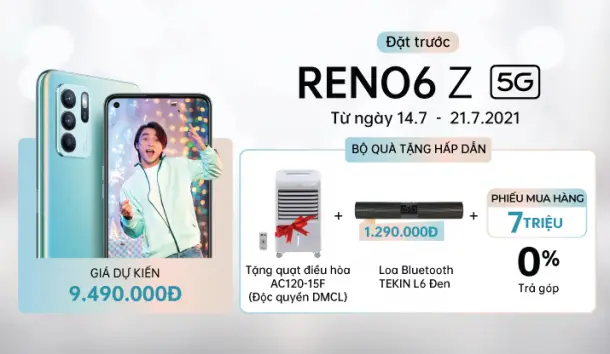
Oppo Reno6 Z 5G – Thiết kế mỏng nhẹ, camera đỉnh cao, sạc nhanh 30W
5,459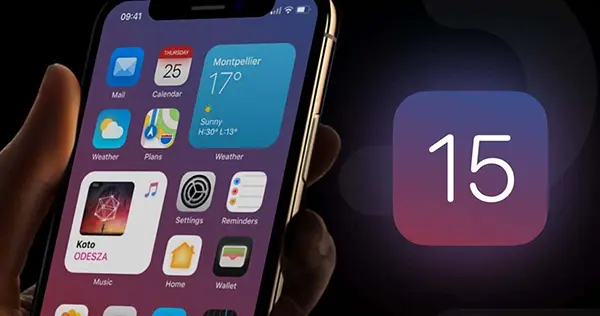
Apple sẽ không ép người dùng nâng cấp iOS mới
4,469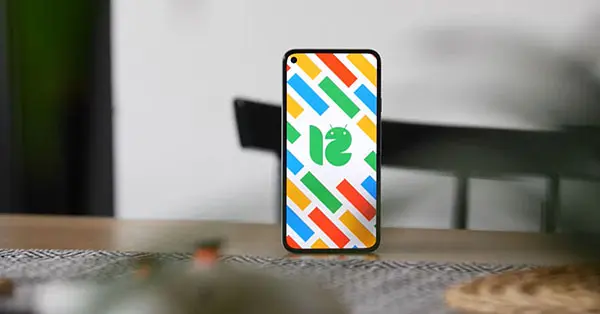
Android 12 trình làng với hàng loạt những nâng cấp đáng giá
2,839Từ khóa
Tải app Dienmaycholon
Tải app theo dõi thông tin đơn hàng và hàng ngàn voucher giảm giá dành cho bạn.

Tin nổi bật

95 ngày tri ân – 95 năm đổi mới cùng Toshiba
CHƯƠNG TRÌNH KHUYẾN MẠI 2025: 95 NGÀY TRI ÂN – 95 NĂM ĐỔI MỚI CÙNG TOSHIBA ...3451
Tặng Thêm 2 Năm Bảo Hành Và 1 Đổi 1 Trong Vòng 90 Ngày
Khách hàng khi mua máy giặt Toshiba tại hệ thống Siêu thị Điện Máy - Nội Thất Chợ Lớn trên toàn quốc (bao gồm online) trong thời gian diễn ra chương trình sẽ được tận hưởng các ưu đãi sau: - Tặn...663
Chương Trình Bảo Hành Nhanh 24 Giờ Và 90 Ngày 1 Đổi 1 Cho Tủ Lạnh Aqua
- Khách hàng mua bất kỳ sản phẩm Tủ lạnh mang nhãn hiệu AQUA (trong danh sách mục số 2) tại các cửa hàng trực thuộc Quý khách hàng trên toàn quốc sẽ được áp dụng Chương trình dịch vụ bảo hành nhanh...421
Kích Hoạt Chất Đức - Trúng Xe Đức
- Sản phẩm áp dụng: Bếp Đơn, Bếp Đôi, Bếp Ba, Hút Mùi, Lò Vi Sóng, Máy rửa bát thương hiệu JUNGER (chi tiết trong danh sách bên dưới) khi mua sắm tại Siêu Thị Điện Máy - Nội Thất Chợ Lớn. - Hìn...6043
Rực Rỡ Hành Trình Vinh Quang
Khách hàng mua bất kì sản phẩm tivi, máy lạnh, máy giặt TCL có model sản phẩm nằm trong danh mục khuyến mại theo quy định (mục 5) sẽ nhận được 01 số IMEI tham gia chương trình được in trên sản phẩm kh...3749






















